En la era digital en la que vivimos, la posibilidad de escanear documentos con nuestros dispositivos móviles se ha convertido en una necesidad. En este artículo te enseñaremos cómo escanear un documento en PDF con tu celular Samsung de manera fácil y rápida.
Paso 1: Descarga una aplicación de escaneo
Lo primero que debes hacer es descargar una aplicación de escaneo en tu celular Samsung. Hay muchas opciones disponibles en la Play Store, pero te recomendamos CamScanner o Adobe Scan, ya que son fáciles de usar y ofrecen muchas funciones útiles.
Paso 2: Abre la aplicación y selecciona la opción de escaneo
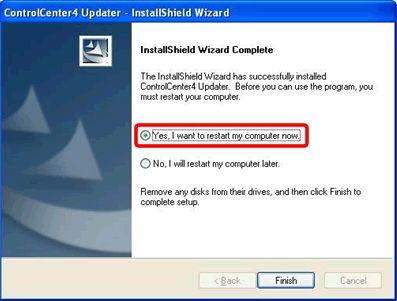
Una vez que hayas descargado la aplicación, ábrela y selecciona la opción de escaneo. Coloca el documento que deseas escanear en una superficie plana y asegúrate de que esté completamente visible en la pantalla de tu celular.
Paso 3: Ajusta la imagen
La aplicación te permitirá ajustar la imagen para que se vea más clara y nítida. Puedes hacer zoom, ajustar el brillo y el contraste, y recortar la imagen para que se adapte perfectamente al tamaño del documento.
Paso 4: Guarda el escaneo en PDF
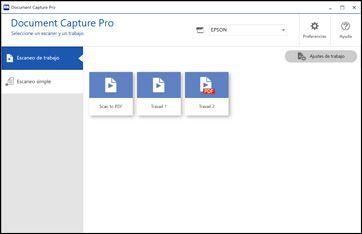
Una vez que hayas ajustado la imagen, guarda el escaneo en formato PDF. La aplicación te permitirá elegir la ubicación donde deseas guardar el archivo y también te permitirá nombrar el archivo para que puedas encontrarlo fácilmente después.
Paso 5: Comparte el archivo
Una vez que hayas guardado el archivo, puedes compartirlo con cualquier persona que desees. Puedes enviarlo por correo electrónico, compartirlo en redes sociales o guardarlo en la nube para que puedas acceder a él desde cualquier dispositivo.
Conclusiones

Escanea documentos en PDF con tu celular Samsung nunca fue tan fácil. Con la ayuda de una aplicación de escaneo, puedes escanear documentos en segundos y guardarlos en formato PDF para compartirlos con cualquier persona que desees. Solo asegúrate de elegir una aplicación de escaneo confiable y seguir los pasos que te hemos proporcionado en este artículo para obtener los mejores resultados.









